Lisensi Dokumen:
Copyright © 2005 IlmuKomputer.Com
Seluruh dokumen di IlmuKomputer.Com dapat digunakan, dimodifikasi dan disebarkan
secara bebas untuk tujuan bukan komersial (nonprofit), dengan syarat tidak menghapus atau
merubah atribut penulis dan pernyataan copyright yang disertakan dalam setiap dokumen.
Tidak diperbolehkan melakukan penulisan ulang, kecuali mendapatkan ijin terlebih dahulu
dari IlmuKomputer.Com.
PENDAHULUAN
Pemrograman Batch (Batch Programming) adalah perintah-perintah DOS (Disk Operating
System) yang dikemas dalam satu file dengan ekstensi BAT, dan dikenal dengan istilah Batch.
Pemrograman Batch ini mampu memberikan kontrol yang penuh terhadap perintah-perintah
DOS.
DAFTAR PERINTAH-PERINTAH
Ok’s, langsung saja Penulis akan memulai mengenalkan daftar-daftar perintah yang ada.
Untuk kasus kali ini, Penulis menggunakan Sistem Operasi Microsoft Windows XP [version
5.1.2600], namun Anda dapat menggunakan versi Sistem Operasi lain untuk mencoba Batch
Programming.
Langkah pertama adalah dengan membuka DOS Prompt (Anda dapat mengetikkan “cmd”
pada Run Box Dialog) dan kemudian klik OK.
Sesaat akan muncul tampilan DOS Prompt miliknya Windows XP.
Kuliah Umum IlmuKomputer.Com
Copyright © 2005 IlmuKomputer.Com
2
Untuk melihat daftar perintah-perintah yang ada, maka ketikkan perintah : “help” di DOS
Prompt, maka akan tampil :
For more information on a specific command, type HELP command-name
ASSOC Displays or modifies file extension associations.
AT Schedules commands and programs to run on a computer.
ATTRIB Displays or changes file attributes.
BREAK Sets or clears extended CTRL+C checking.
CACLS Displays or modifies access control lists (ACLs) of files
CALL Calls one batch program from another.
CD Displays the name of or changes the current directory.
CHCP Displays or sets the active code page number.
CHDIR Displays the name of or changes the current directory.
CHKDSK Checks a disk and displays a status report.
CHKNTFS Displays or modifies the checking of disk at boot time.
CLS Clears the screen.
CMD Starts a new instance of the Windows command interpreter.
COLOR Sets the default console foreground and background colors
COMP Compares the contents of two files or sets of files.
COMPACT Displays or alters the compression of files on NTFS parti
CONVERT Converts FAT volumes to NTFS. You cannot convert the current drive.
COPY Copies one or more files to another location.
DATE Displays or sets the date.
DEL Deletes one or more files.
DIR Displays a list of files and subdirectories in a director
DISKCOMP Compares the contents of two floppy disks.
DISKCOPY Copies the contents of one floppy disk to another.
Kuliah Umum IlmuKomputer.Com
Copyright © 2005 IlmuKomputer.Com
3
DOSKEY Edits command lines, recalls Windows commands, and create
ECHO Displays messages, or turns command echoing on or off.
ENDLOCAL Ends localization of environment changes in a batch file.
ERASE Deletes one or more files.
EXIT Quits the CMD.EXE program (command interpreter).
FC Compares two files or sets of files, and displays the dif between them.
FIND Searches for a text string in a file or files.
FINDSTR Searches for strings in files.
FOR Runs a specified command for each file in a set of files.
FORMAT Formats a disk for use with Windows.
FTYPE Displays or modifies file types used in file extension as
GOTO Directs the Windows command interpreter to a labeled line batch program.
GRAFTABL Enables Windows to display an extended character set in g mode.
HELP Provides Help information for Windows commands.
IF Performs conditional processing in batch programs.
LABEL Creates, changes, or deletes the volume label of a disk.
MD Creates a directory.
MKDIR Creates a directory.
MODE Configures a system device.
MORE Displays output one screen at a time.
MOVE Moves one or more files from one directory to another dir
PATH Displays or sets a search path for executable files.
PAUSE Suspends processing of a batch file and displays a messag
POPD Restores the previous value of the current directory save
PRINT Prints a text file.
PROMPT Changes the Windows command prompt.
PUSHD Saves the current directory then changes it.
RD Removes a directory.
RECOVER Recovers readable information from a bad or defective dis
REM Records comments (remarks) in batch files or CONFIG.SYS.
REN Renames a file or files.
RENAME Renames a file or files.
REPLACE Replaces files.
RMDIR Removes a directory.
SET Displays, sets, or removes Windows environment variables.
SETLOCAL Begins localization of environment changes in a batch fil
SHIFT Shifts the position of replaceable parameters in batch fi
SORT Sorts input.
START Starts a separate window to run a specified program or co
SUBST Associates a path with a drive letter.
TIME Displays or sets the system time.
TITLE Sets the window title for a CMD.EXE session.
TREE Graphically displays the directory structure of a drive o
TYPE Displays the contents of a text file.
VER Displays the Windows version.
VERIFY Tells Windows whether to verify that your files are written correctly to a
disk. VOL Displays a disk volume label and serial number.
XCOPY Copies files and directory trees.
Anda bisa bisa melihat penjelasan masing-masing perintah secara lengkap dengan
mengetikkan misalnya : “title /?”
Kuliah Umum IlmuKomputer.Com
Copyright © 2005 IlmuKomputer.Com
4
BATCH PROGRAMMING
Sekarang kita sudah mengenal beberapa perintah di DOS. Kita akan mencoba menggunakan
perintah-perintah tersebut dengan mengetikkan sintax “echo” pada konsole/command
promptnya Windows dan kemudian akan menampilkannya pada layar.
Pertama kali, kita akan mencoba menampilkan tulisan “Belajar Batch
Programming” pada DOS Prompt.
C:\>echo Belajar Batch Programming
Output yang dihasilkan :
Belajar Batch Programming
Lalu bagaimana kalau kita ingin membuat file berekstensi BAT tanpa perlu mengetikkan
“echo” lagi? Apa saja yang dibutuhkan untuk membuat batch programming?
Pertama-tama, siapkan editor teks kesayangan anda (misal : notepad, textpad, edit.exe, dan
lain-lain). Selanjutnya simpan file yang baru Anda buat dengan ekstensi BAT : misal
[nama_file.BAT]. Untuk kesempatan kali ini, kita akan menggunakan edit.exe sebagai
editor teks, dan untuk memulainya silahkan ketikkan edit pada DOS Prompt.
C:\> edit
Akan tampil jendela editor edit, dan Anda siap untuk mengetikkan perintah-perintah yang
dibutuhkan dalam pemrograman Batch. Kita akan mencoba menampilkan tulisan “Belajar
Batch Programming” dan kemudian simpan dengan nama coba1.BAT. Nama file ini
dapat Anda ubah sesuai dengan keinginan.
Kuliah Umum IlmuKomputer.Com
Copyright © 2005 IlmuKomputer.Com
5
Kemudian kita akan menjalankan program yang baru saja dibuat dengan mengetikkan
coba1.BAT (nama file BAT yang baru saja kita buat) pada DOS Prompt. Hasilnya adalah
sebagai berikut :
Ternyata hasilnya sama dengan mengetikkan echo Belajar Batch Programming
pada DOS Prompt. Namun dari output di atas, terlihat perintah echo masih ditampilkan
sehingga kurang sedap untuk dipandang. Untuk itu, kita cukup menambahkan @ di depan
perintahnya, misalnya @echo.
Sekarang coba jalankan program yang sudah kita perbaiki, dengan memanggil nama file bat
(coba1.BAT).
Kuliah Umum IlmuKomputer.Com
Copyright © 2005 IlmuKomputer.Com
6
Sekarang hasilnya sudah cukup memuaskan, dimana perintah “echo” sudah tidak
ditampilkan lagi.
Bagaimana kalau kita ingin mengetikkan lebih dari satu baris tulisan? Coba bayangkan
capeknya mengetikkan @ berkali-kali di depan perintah echo. Hal ini juga akan
mengakibatkan ketidakefiesienan penggunaan perintah. Untuk mengatasi hal ini, dengan
menggunakan @echo off guna mematikan semua tampilan echo ke layar, sehingga
perintah echo tidak ditampilkan.
Contoh :
Hasilnya sebagai berikut
:
Penggunaan CLS (Clear Screen)
Penggunaan CLS digunakan untuk membersihkan layar. Kita akan mendapatkan hasil dengan
layar yang sudah dibersihkan.
Kuliah Umum IlmuKomputer.Com
Copyright © 2005 IlmuKomputer.Com
7
Kita akan mencoba menggunakannya dengan menambahkan perintah CLS di bawah baris
perintah ECHO. Kita akan mencoba menggunakan notepad sebagai editor teks. Kemudian
simpan dengan nama coba3.BAT.
Program yang telah kita buat di atas akan dijalankan melalui DOS Prompt. Seperti biasa
ketikkan nama file-nya untuk mendapatkan output program.
Hasil yang didapatkan adalah tulisan yang tampil dengan layar yang telah dibersihkan.
Penggunaan GOTO
GOTO digunakan untuk melakukan perulangan. Perintah GOTO membutuhkan label sebagai
tanda untuk melakukan looping.
Kemudian simpan dengan nama coba4.BAT. Bila dijalankan, maka akan menghasillkan
barisan tulisan yang di ulang terus menerus. Untuk menghentikannya, tekan kombinasi Ctrl+c
dan kemudian ketikkan y.
^Terminate batch job (Y/N)? y
Penggunaan perintah-perintah lain
Anda dapat menggunakan perintah-perintah lain untuk melakukan pemrograman dengan
Batch. Misalkan :
Kuliah Umum IlmuKomputer.Com
Copyright © 2005 IlmuKomputer.Com
8
a. Bila Anda ingin melihat waktu sistem, maka tinggal ketikkan TIME dan simpan
dengan ekstensi BAT. Kemudian jalankan dengan memanggil nama file yang telah
Anda simpan dengan ekstensi BAT tadi.
b. Bila Anda ingin melihat versi sistem operasi yang sedang anda gunakan, maka
tinggal ketikkan VER dan simpan dengan ekstensi BAT. Kemudian jalankan dengan
memanggil nama file yang telah Anda simpan dengan ekstensi BAT tadi.
c. Anda juga dapat membuat sebuah fungsi untuk melakukan modifikasi terhadap file
atau direktori seperti MKDIR/MD (membuat direktori), DEL/ERASE (menghapus
satu atau lebih file), RENAME/REN (mengubah satu atau lebih nama file), dan
lain-lain. Bila dibutuhkan, maka Anda tinggal memanggil fungsi yang telah Anda
buat tadi, sehingga lebih memudahkan pekerjaan.
d. Anda juga dapat mengkombinasikan beberapa perintah, seperti ERASE, ATTRIB,
pengaksesan atau pengeksekusian file, dan sebagainya sehingga menghasilkan virus
BAT sederhana.
Tulisan ini tidaklah seberapa, namun Penulis mencoba memberikan tuntunan awal, dan
kemudian silahkan gunakan kreatifitas Anda untuk mengembangkannya.
Selamat Mencoba.
Sabtu, 12 Mei 2012
Tutorial Batch Programming pada Sistem Operasi Windows
Langganan:
Posting Komentar (Atom)






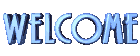







0 komentar:
Posting Komentar